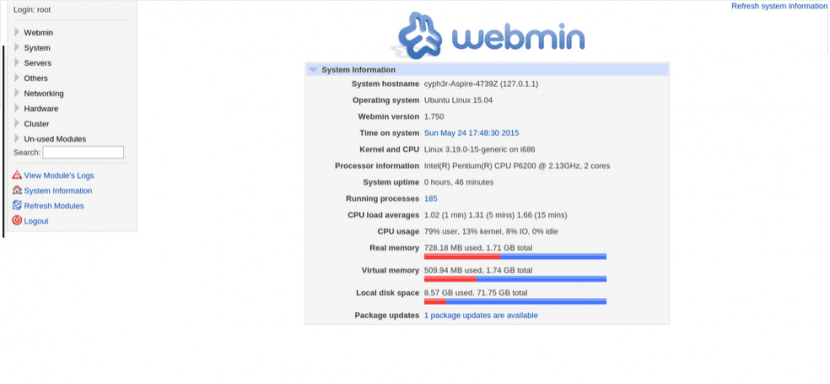
Webmin adalah alat web untuk mengkonfigurasi sistem operasi GNU / Linux dan juga untuk yang berkaitan seperti OpenSolaris atau BSD, dan selama bertahun-tahun ia menjadi rujukan kerana ia membolehkan kita bekerja dengan apa sahaja yang difikirkan (Apache, DNS, antara muka rangkaian, pengguna dan kumpulan, dll.) tetapi juga menawarkan a antara muka yang sangat mudah dan kerana fakta bahawa ia digunakan dari penyemak imbas web serasi dengan persekitaran desktop atau grafik.
Dalam catatan ini kita akan melihat cara memasang Webmin pada Ubuntu 15.04 Vivid Verbet, dan bukan sistem operasi dari Canonical Terdapat masalah dengan pilihan konfigurasi yang ditawarkannya, tetapi ada banyak yang lebih suka bekerja dengan alat Linux standard, yang sudah mendapat ruang di distro yang berbeza dan oleh itu, akan sama jika pada waktu lain kita pergi ke Debian, openSUSE atau Fedora.
Perkara pertama yang akan kita lakukan ialah tambah repositori Webmin ke sumber perisian, yang mana kita dapat melakukan yang berikut, dari tetingkap terminal:
sudo add-apt-repository "deb http://download.webmin.com/download/repository sarge contrib"
sudo add-apt-respository "deb http://webmin.mirror.somersettechsolutions.co.uk/repository sarge contrib"
Sekiranya kita lebih suka, bukannya ini kita boleh mengubah suai 'dengan tangan' fail yang bertanggungjawab mengurus asal-usul perisian, dan untuk ini kita menggunakan penyunting teks apa pun.
sudo nano / etc / apt / sources.list
Kami menambah repositori berikut:
deb http://download.webmin.com/download/repository sarge sumbangan
deb http://webmin.mirror.somersettechsolutions.co.uk/repository sumbangan sarge
Kami menyimpan dan meninggalkan, selepas itu kami bersiap untuk memuat turun kunci GPG dari repositori, satu langkah yang juga akan kita lakukan jika kita telah menggunakan 'sudo add-apt-repository' dan tanpanya kita tidak akan dapat memuat turun pakej dari sana:
wget http://www.webmin.com/jcameron-key.asc
apt-key tambah jcameron-key.asc
Setelah kunci dimuat turun, kami mengemas kini asal perisian dan kemudian kami dapat pasang webmin:
sudo apt-get update
sudo apt-get pasang webmin
Setelah alat ini dipasang, apa yang harus kita lakukan adalah membuka tab di penyemak imbas kita dan memasukkan URL berikut di bar alamat: https://localhost:10000 atau gunakan IP tempatan kami (dalam kes saya seperti itu 192.168.1.100:10000).
Kami akan diberi notis mengenai penggunaan SSL dan kemudian kami akan melihat borang log masuk, di sini kami mesti menggunakan data akses root dan dengan ini kami akan diberi izin untuk melihat semua modul yang membentuk Webmin, sesuatu yang serupa dengan gambar yang mengepalai catatan ini. Seperti yang kita lihat, di panel yang terletak di sebelah kiri layar kita memiliki semua bahagian yang sesuai dengan konfigurasi pengguna, kumpulan, pelayan, perkakasan dan lain-lain, dan dengan mengklik salah satu dari mereka kita dapat mulai mengkonfigurasinya.
Akhirnya tinggalkan penjelasan, dan itulah sebilangan distros menyekat port 10000 secara lalai, yang digunakan oleh Webmin untuk kerjanya. Oleh itu, jika kita menghadapi masalah untuk melaksanakannya atau kita menerima peringatan yang memberitahu bahawa URL yang disebutkan di atas tidak dapat diakses, kita harus melakukan perkara berikut untuk membuka port tersebut di firewall:
sudo ufw membenarkan 10000
Dengan itu kami bersedia untuk mula bekerjasama dengan Webmin.
terima kasih banyak
Helo .. Saya telah mengikuti langkah-langkahnya dan saya menemui masalah berikut:
Kesalahan GPG: http://webmin.mirror.somersettechsolutions.co.uk sarge Release: Tandatangan berikut tidak sah: BADSIG D97A3AE911F63C51 Jamie Cameron
Apa boleh saya buat? Terima kasih.
Sekiranya anda belum mati, anda akan menunggu.
Pepe, apa yang awak katakan?